
Índice:
- Autor John Day [email protected].
- Public 2024-01-30 11:41.
- Última modificação 2025-01-23 15:04.
Se você for como eu, depois que comprei meu Arduino e executei uma programação final em meu primeiro chip, quis retirá-lo de meu Arduino Duemilanove e colocá-lo em meu próprio circuito. Isso também liberaria meu Arduino para projetos futuros. O problema é que sou tão novato em eletrônica que não sei por onde começar. Depois de ler muitas páginas da web e fóruns, consegui montar este Instructable. Eu queria ter as informações que aprendi em um só lugar e fáceis de seguir. Comentários e sugestões são bem-vindos e apreciados, pois ainda estou tentando aprender tudo isso. Edite: Companheiro membro instrutível, Janw mencionou que é sempre uma boa ideia adicionar um capacitor ou 2 perto de sua energia. Ele mencionou que o uso de alguns capacitores de 100nF deve funcionar. Estou muito grato por ele ter apontado isso para mim, porque meu primeiro circuito de produção que estou construindo neste circuito, estava tendo um comportamento um pouco estranho. Então, conectei um capacitor de 10uF próximo à minha alimentação e ele começou a se comportar corretamente! Não sei por que isso não afetou meu teste de 'LED piscando', mas sei que sou grato por Janw por apontar isso para mim. Obrigado Janw. Edit2: Com base na edição anterior, gostaria de mencionar que o membro Instructable, kz1o, trouxe mais algumas informações sobre os capacitores. Por favor, veja seu comentário abaixo, datado de 14 de fevereiro de 2010 às 10:52 am. Update - This Instructable is on Hack a Day!
Etapa 1: peças necessárias
Comprei minhas peças da Digikey e da Sparkfun Electronics - são dois dos meus lugares favoritos para comprar componentes. Enfim, aqui está a lista: # 1 - (Qtd: 1) - Chip ATMega328 com bootloader Arduino pré-instalado ($ 5,50) # 2 - (Qtd: 1) - Fonte de alimentação chaveada 5VDC ($ 5,95) (Nota: Se não use uma fonte de alimentação chaveada, você deve adicionar um regulador de tensão e um par de capacitores … veja abaixo) # 3 - (Qtd: 2) - capacitores de disco de cerâmica 22 pF ($ 0,24 / ea) # 4 - (Qtd: 1) - Cristal de 16 MHz ($ 1,50) # 5 - (Qtd: 1) - Conector de alimentação ($.38) (Opcional) # 6 - (Qtd: 1) - Placa de ensaio (espero que você tenha uma ao redor, mas se não, aqui está uma. (US $ 8,73) # 7 - Pequenos pedaços de fio sólido de 22 awg. Se você não tiver nenhum, provavelmente poderá comprar alguns em sua loja de eletrônicos favorita. Custo total para itens acima antes dos impostos / frete: cerca de US $ 14 (sem incluir breadboard). Alternativas / opções: Opção / Alternativa nº 1: se você quiser usar uma fonte de alimentação existente em sua casa, certifique-se de que esteja entre 5 V - 16 V. Se você não tiver certeza se é uma fonte de alimentação comutada regulada, então você deve usar os seguintes componentes também: # 1 optio n - (Qtd: 1) - Regulador de tensão de 5 V (ou outro regulador de tensão de 5 V semelhante) ($.57) e opção # 1 - (Qtd: 2) - Capacitor de alumínio 10 uF ($.15 / ea) (Veja a referência abaixo links para saber como conectá-los) Opção / Alternativa 2: Se você não quiser usar os itens padrão 3 e 4, pode substituí-los por: Opção 2 - (Qtd: 1) - Ressonador de cerâmica de 16 MHz (w / cap) ($.54) Esta parte se parece com um capacitor de cerâmica, e você conecta os 2 pinos externos onde você conectaria o cristal (coberto mais tarde no Instructable), e o pino do meio vai para o aterramento. Pelo menos isso é o que eu li - eu não tentei ainda. Mas, como você pode notar, é um pouco mais barato seguir esse caminho.:) Ok, vamos começar a enganchar as coisas!
Etapa 2: conectando energia
Vá em frente e conecte o conector de alimentação conforme mostrado na primeira foto, se você estiver usando um conector de alimentação. Em seguida, conecte alguns fios conforme mostrado na foto conectando os respectivos trilhos de alimentação (+ e -) juntos.
Etapa 3: colocação do chip (microcontrolador)
Agora queremos colocar o microcontrolador em sua placa de ensaio, conforme mostrado na foto. Se este for um chip novo, você terá que dobrar um pouco as duas fileiras de pinos. O que eu faço é segurar o chip de ambos os lados e pressioná-lo um pouco contra uma superfície plana como uma mesa, e faço isso em ambos os lados para que ambos os lados fiquem dobrados de maneira uniforme. Você provavelmente não terá que fazer isso se estiver puxando o chip do Arduino - eles já estão dobrados por estarem no soquete. Observe a orientação do chip - nas fotos e para este Instructable, coloque o chip de forma que o pequeno entalhe da metade do círculo fique à esquerda.
Etapa 4: Trazendo Poder para o Chip
Primeiro conecte 3 fios conforme mostrado na foto. Um será aterrado / negativo (o fio preto mostrado) e 2 será o positivo. Se você não consegue dizer quais pinos estão sendo conectados no chip, olhe para a 5ª imagem nesta etapa, que é um mapeamento de pinos que retirei do site do Arduino para fazer referência. Indo por aí, você pode ver que nosso fio terra / negativo (preto) vai para o pino 22, e os 2 positivos (os fios vermelhos) vão para os pinos 20 e 21. Em seguida, conecte mais 1 fio positivo (vermelho) e Mais 1 fio negativo (preto) como mostrado nas 3ª / 4ª fotos (são a mesma coisa … apenas um está mais ampliado). Novamente, se você não puder dizer, olhe para o mapeamento do Arduino e veja que estamos conectando nosso fio terra / negativo (preto) ao pino 8 e o fio positivo (vermelho) ao pino 7.
Etapa 5: conectando o cristal ao chip
Na verdade, antes de conectar o cristal, vamos conectar esses capacitores. Conecte esses 2 capacitores de disco de cerâmica de 22 pF ao chip, conforme mostrado na foto. Eles vão bem ao lado do fio negativo / terra (preto). Uma perna (você não precisa se preocupar com a polaridade) do capacitor vai para o trilho negativo / terra, e a outra para um dos pinos do chip. Um capacitor é conectado ao pino 9 e outro ao pino 10 do chip. Agora, para o cristal. Coloque uma perna do cristal no pino 9 e a outra perna no pino 10 … mas certifique-se de colocá-la entre os capacitores e o chip / microcontrolador. Consulte as fotos. É isso! Você está realmente pronto. As próximas 2 etapas são opcionais. Agora você pode replicar o que conectou à sua placa Arduino real para este circuito autônomo. Você vai querer fazer referência ao mapeamento de pinos do Arduino da Etapa 4 para saber o que conectar e onde. Você pode continuar nas próximas etapas para obter um pouco mais e um teste ou prova de conceito por falta de um termo melhor. Aqui está um vídeo rápido do breadboard concluído:
Etapa 6: LED indicador de alimentação (opcional)
Este é um pequeno 'truque' usado pelas pessoas, eu entendo, para fins de solução de problemas. Você adiciona um LED (e um resistor, é claro) à parte de alimentação do circuito, de modo que, se seu projeto não estiver funcionando, você possa identificar rapidamente se o circuito está recebendo energia ou não. Basta conectar seu resistor (o que usei no meu, na foto é um resistor de 510 OHM) como mostrado nas fotos. Lembre-se de que os LEDs têm polaridade - a perna curta é negativa e a longa é a positiva. Portanto, certifique-se de que o curto é o que está conectado ao trilho de aterramento (preto). Uma das fotos mostra o circuito conectado e o LED aceso. Ai está. Novamente, não sou um especialista, mas parece muito lógico que você queira fazer isso, e vou fazer essa etapa na versão final do meu primeiro projeto Arduino. Continue lendo para a próxima etapa se quiser ver uma maneira realmente simples de ver se você tem tudo certo em sua placa de ensaio.
Etapa 7: (opcional) teste rápido e fácil
Ok, você tem tudo conectado, você sabe que tem energia, mas a questão é: você conectou tudo corretamente? Vamos checar. Para isso, você precisará de um resistor, LED e algum código. Conecte um resistor e um LED como mostrado nas fotos. Para este, usei um resistor de 330 OHM e um LED vermelho. Observe como você conecta o LED - eles têm polaridade - a perna curta vai para o trilho negativo / terra, e o fio mais longo e positivo vai para o chip ATMega … pino 19. Como antes, se você não tiver certeza do que pin isto é, consulte a imagem de mapeamento do Arduino na Etapa 4. Agora, você precisa baixar o Arduino Sketch que anexei, abri-lo no software Arduino e carregá-lo em seu chip. Isso fará com que o pino 13 do Arduino (mas é o pino 19 do ATMega, como mencionei no parágrafo anterior) piscar a cada segundo. É deste ótimo livro Getting Started with Arduino que tenho. Depois de conectar o LED e o resistor, programar o chip, colocá-lo de volta na placa de ensaio e conectar a alimentação. Você deve obter um LED piscando, o que significa que você conectou tudo corretamente! Abaixo está um breve vídeo do circuito que acabamos de construir com este LED piscando:
Etapa 8: Créditos e links
Espero que tenha gostado do meu Instructable e espero que ajude você. Eu sei que gostaria de ter algo assim quando estava tentando descobrir tudo isso pela primeira vez. Devo dizer, embora não possa levar todo o crédito - devo agradecer ao produto Arduino e ao site por fazer um ótimo produto. O site do Arduino é uma grande fonte de informações e, na verdade, é onde obtive muitas informações sobre os componentes mínimos necessários para fazer um chip funcionar fora de uma placa Arduino.
A outra grande fonte estava em: ITP Physical Computing … particularmente a página da web específica do Arduino.
E não posso esquecer o livro Getting Started with Arduino que mencionei na Etapa 7 - foi um ótimo recurso para me ajudar a começar a usar o Arduino.
E por último, mas não menos importante, se você chegou até aqui, obrigado por ler!
Recomendado:
Suporte para Arduino e placa de ensaio: 5 etapas (com imagens)
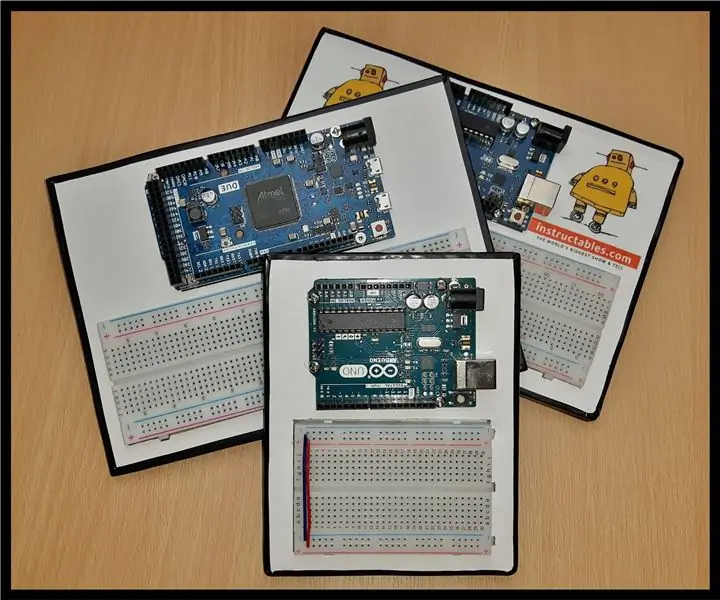
Arduino & breadboard Holder: Se você já jogou com o Arduino, sabe que ele pode ficar um pouco confuso, especialmente se você estiver usando muitos fios e, ultimamente, tenho trabalhado em um projeto envolvendo um Arduino e chegou ao ponto em que eu tive que fazer algo a respeito. A
Regulador de tensão da placa de ensaio com display / Regulador De Voltagem Com Display Para Placa De Ensaio: 8 etapas

Regulador de Tensão da Placa de Teste com Display / Regulador De Voltagem Com Display Para Placa De Ensaio: Adquira os componentes necessários que constam na lista anexa (existem os links para comprar ou veja suas características). lá os links para poderem comprar ou ver as caracteristicas d
Placa de divisão modular de neopixel compatível com a placa de ensaio de código aberto: 4 etapas (com imagens)

Placa de quebra de neopixel modular amigável para placa de ensaio de código aberto: Este instrutível é sobre uma pequena placa de quebra de placa de ensaio amigável (8 mm x 10 mm) para LEDs de Neopixel que podem ser empilhados e soldados uns aos outros, ele também fornece muito mais rigidez estrutural do que um fino Faixa de LED em uma forma muito menor, fato
Placa de base do Tinkerer - Arduino + placa (s) de ensaio + suporte de periferia: 5 etapas

Placa de base do Tinkerer's - Arduino + placa (s) de ensaio + suporte de periferia: para que serve? Com esta placa, você pode colocar seu Arduino Uno, uma placa de ensaio de meio tamanho E a periferia do seu projeto (por exemplo, botões, potenciômetros, sensores, leds, soquetes ,. ..) em uma placa de base lasercut de 3 mm. Se precisar de mais espaço, também há um la
Arduino como um FPGA de placa de ensaio barato: 5 etapas (com imagens)

Arduino como um FPGA de placa de ensaio barato: Projetar circuitos lógicos de hardware pode ser divertido. A maneira tradicional de fazer isso era com portas NAND, em uma placa de ensaio, conectadas com fios de jumper. Isso ainda é possível, mas não demora muito para que o número de portas saia do controle. Uma opção mais recente
